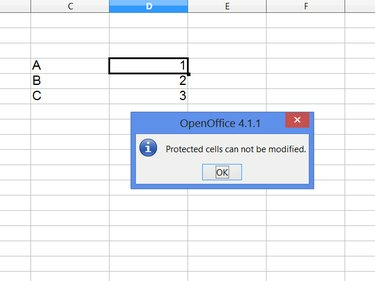
Calc menampilkan kesalahan saat Anda mencoba mengedit sel yang dilindungi.
Kredit Gambar: Gambar milik Apache
Secara default, spreadsheet yang dilindungi di OpenOffice Calc 4 melindungi setiap sel, mencegah siapa pun mengedit kontennya. Untuk membuka proteksi sel tertentu pada lembar, Anda harus terlebih dahulu menonaktifkan perlindungan untuk seluruh lembar. Setel sel tertentu untuk tidak menggunakan perlindungan, lalu aktifkan kembali perlindungan lembar pada lembar lainnya.
Langkah 1
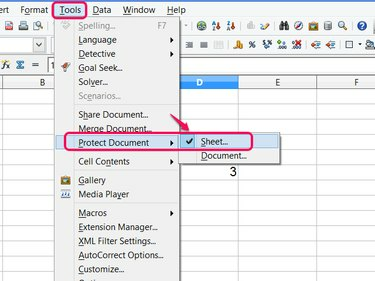
Pintasan keyboard: Alt-T-P-S.
Kredit Gambar: Gambar milik Apache
Buka Peralatan menu, arahkan ke Lindungi Dokumen dan hapus centang Lembaran. Jika pembuat spreadsheet mengunci sheet menggunakan kata sandi, Anda memerlukannya untuk menonaktifkan perlindungan.
Video Hari Ini
Langkah 2
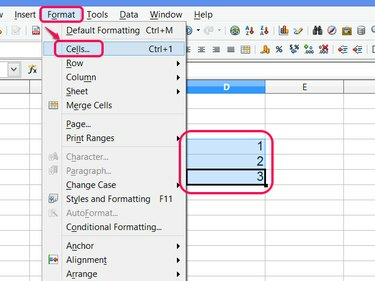
Pintasan keyboard: Ctrl-1.
Kredit Gambar: Gambar milik Apache
Pilih sel yang ingin Anda buka proteksinya dengan mengklik dan menyeret, mengklik header kolom atau baris, atau menahan Ctrl sambil mengklik setiap sel. Buka Format menu dan klik sel untuk memformat seleksi.
Langkah 3
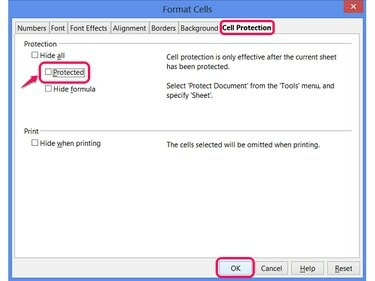
Dilindungi dicentang secara default, tetapi tidak berpengaruh tanpa perlindungan lembar diaktifkan.
Kredit Gambar: Gambar milik Apache
Matikan Terlindung pada tab Perlindungan Sel dan klik oke.
Langkah 4

Pada titik ini, tidak masalah sel mana yang dipilih.
Kredit Gambar: Gambar milik Apache
Buka kembali Peralatan menu dan klik Lembaran di bagian Lindungi Dokumen saat Anda siap untuk melindungi ulang sisa spreadsheet.
Langkah 5
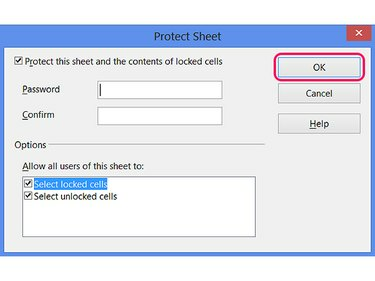
Opsi lain di jendela ini memungkinkan Anda mencegah pengguna memilih sel.
Kredit Gambar: Gambar milik Apache
Masukkan kata sandi jika Anda menginginkannya, dan klik oke untuk mengaktifkan perlindungan. Sel yang Anda format tetap tidak terlindungi dan dapat diedit, sementara lembar lainnya terkunci.
Tip
Pemformatan sel tetap diterapkan bahkan jika Anda membuka proteksi dan melindungi ulang lembar di masa mendatang -- Anda tidak perlu melakukan langkah-langkah ini setiap kali Anda membuka kunci lembar untuk diedit.
Peringatan
Jangan bingung antara perlindungan dokumen dengan perlindungan lembar. Melindungi dokumen secara keseluruhan mencegah pembuatan, penghapusan, atau penggantian nama seluruh lembar, tetapi tidak mengunci konten sel.



